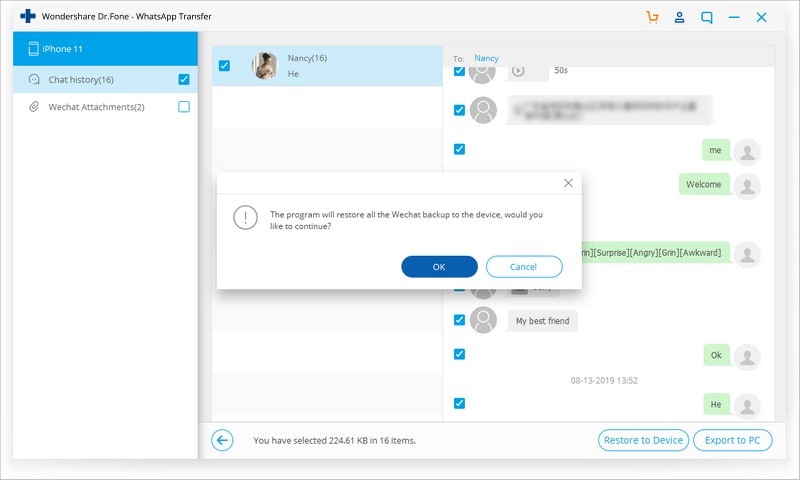اكتشف هنا أدلة Dr.Fone الأكثر اكتمالا لإصلاح المشكلات على هاتفك المحمول بسهولة. تتوفر حلول iOS و Android المختلفة على أنظمة Windows و Mac. قم بتنزيله وجربه الآن.
كيفية استخدام Dr.Fone لنقل بيانات WhatsApp على أجهزة الـ iOS
- الجزء 1: إنشاء نسخة احتياطية لبيانات WeChat على اجهزة iOS ونسخها إلى الحاسب
- الجزء 2: معاينة واستعادة أو نقل بيانات الـ WeChat من النسخة الإحتياطية إلى الحاسب
قم بفتح أداة Dr.Fone على الحاسب الخاص بك وستظهر هذه النافذة:

سيرشدك هذا الدليل لكيفية إنشاء واستعادة نسخة احتياطية لبيانات WeChat على أجهزة iOS.
الجزء 1: إنشاء نسخة احتياطية لبيانات WeChat على اجهزة iOS ونسخها إلى الحاسب
الخطوة 1: توصيل جهاز الـ iOS إلى الحاسب.
قم بتوصيل جهاز الـ iOS إلى الحاسب باستخدام الكابل المختص بذلك. وفي الشاشة الرئيسية قم بالنقر على اختيار "نقل بيانات الـ WhatsApp" ثم اختر WeChat ثم "إنشاء نسخة احتياطية".

الخطوة 2: إنشاء نسخة احتياطية لبيانات WeChat
ستبدأ الاداة في إنشاء النسخة الإحتياطية فوراً وستقوم بحفظ الرسائل وملحقاتها تلقائياً. قم بانتظار انتهاء العملية ولا تفصل الجهاز من الحاسب أثناؤها.
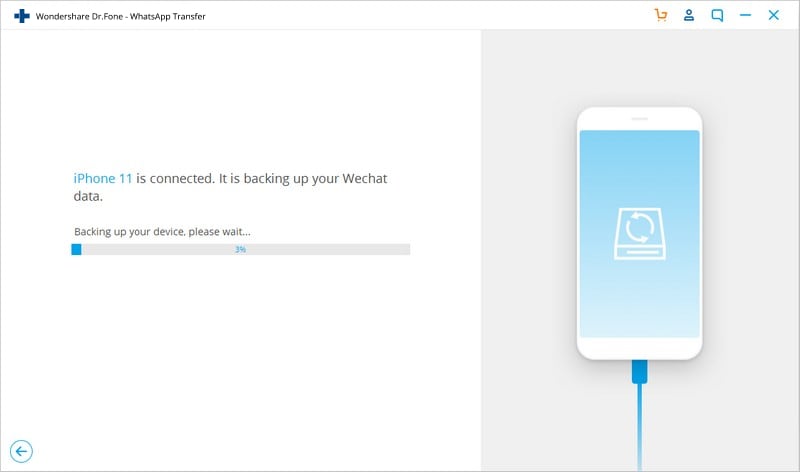
عند انتهاء عملية النسخ الإحتياطي يمكنك الضغط على زر "عرض محتوياتها" لرؤية سجلات النسخة الإحتياطية الخاصة ببيانات WeChat.
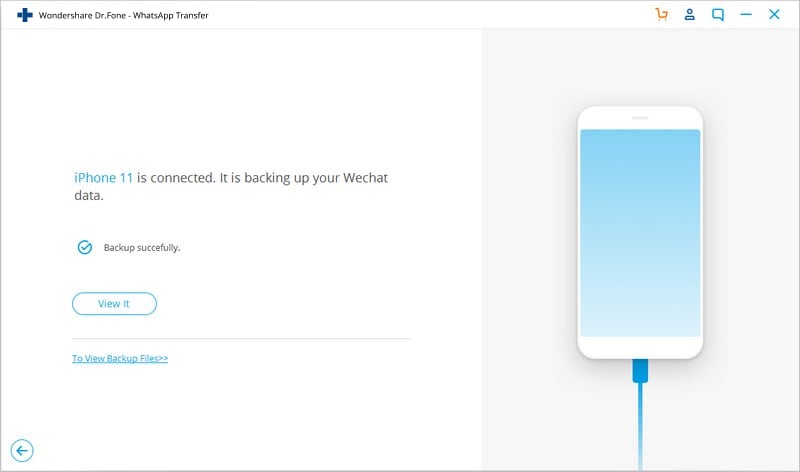
ستكون الآن قد عرفت كيفية إنشاء نسخة احتياطية لبيانات WeChat من على جهاز iOS.
قم بالتقدم إلى الجزء التالي لمعرفة كيفية معاينة بيانات النسخة الإحتياطية واستعادتها واستخراجها.
الجزء 2: معاينة واستعادة أو نقل بيانات الـ WeChat من النسخة الإحتياطية إلى الحاسب
الخطوة 1: التحقق من ملفات النسخة الإحتياطية.
قم بالنقر على زر "استعادة" في النافذة الرئيسية في خاصية نقل بيانات الـ WhatsApp.

قم باختيار النسخة الإحتياطية من ضمن النسخ المعروضة ثم انقر على زر "عرض".
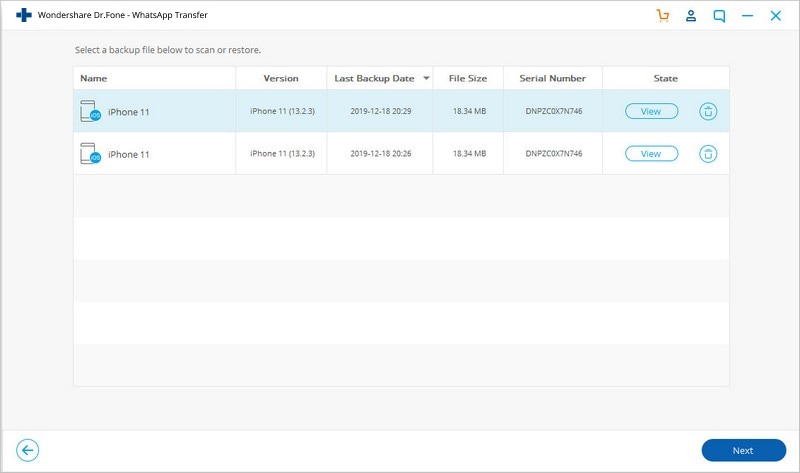
الخطوة الثانية: استعادة بيانات WeChat إلى جهاز iOS او استخراجها إلى الحاسب.
ستقوم أداة Dr.Fone بالبحث في سجل المحادثات الموجود في النسخة الإحتياطية وعرضها. يمكنك استعادة كافة بيانات WeChat إلى جهاز الـ iOS بنقرة واحدة أو يمكنك اختيار الرسالة أو الملحقات التي تود استخراجها إلى الحاسب.
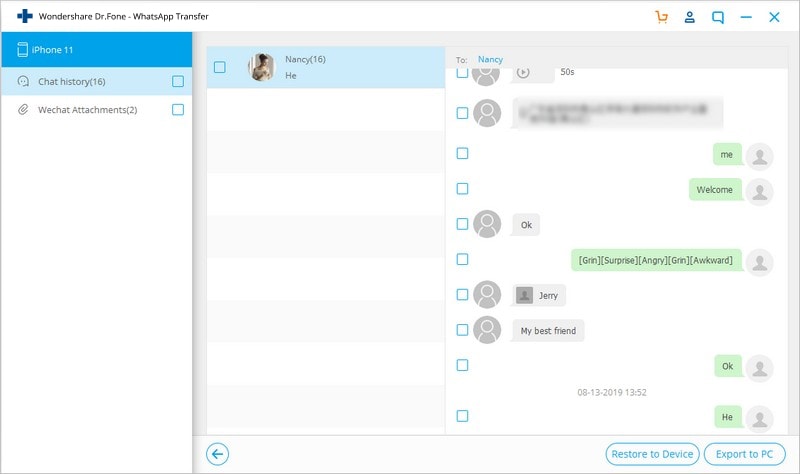
ملاحظة: عند الضغط على زر "استعادة إلى الجهاز" سيتم استعادة كافة محتويات النسخة الإحتياطية الخاصة ببيانات WeChat إلى الجهاز تلقائياً.